Lancement du concepteur de vues
Selon que vous créez ou modifiez une vue, vous pouvez lancer le concepteur de vues à l'aide des méthodes décrites dans cette rubrique.
Pour lancer le concepteur de vues :
- Effectuez une action :
-
Pour créer une vue, procédez comme suit :
-
Cliquez avec le bouton droit de la souris sur le noeud Racine du catalogue dans l'arborescence de catalogue, puis sélectionnez Créer une vue.
-
Sélectionnez le noeud Racine du catalogue dans l'arborescence de catalogue, puis Créer une vue en bas du panneau Smart View.
-
Dans le ruban Oracle BI EE, cliquez sur l'icône du concepteur de vues.
Figure 31-18 Icône du concepteur de vues

Vous devez déjà être connecté à une vue dans l'arborescence de catalogue pour activer le ruban Oracle Analytics Cloud.
-
-
Pour modifier une vue (la vue doit avoir été créée et insérée à partir du concepteur de vues), procédez comme suit :
-
Dans l'arborescence de catalogue, sélectionnez la vue à modifier qui a été créée dans le concepteur de vues et enregistrée dans le catalogue de présentation Oracle BI à partir d' Oracle Smart View for Office, puis sélectionnez le lien Charger la vue dans le concepteur de vues en bas du panneau Smart View.
-
Sélectionnez une vue existante sur une feuille de calcul dans le document Office en cours ou dans un document Office enregistré, puis cliquez sur l'icône du concepteur de vues (reportez-vous à la Figure 31-18).
-
Pour modifier un tableau croisé dynamique Excel, cliquez n'importe où dans la feuille de calcul en cours ou dans une feuille de calcul enregistrée, y compris en dehors des limites du tableau croisé dynamique Excel, puis cliquez sur l'icône du concepteur de vues (reportez-vous à la Figure 31-18).
Remarque :
Vous pouvez uniquement modifier des vues qui ont été créées et insérées à partir du concepteur de vues de Smart View. Pour modifier des vues créées dans Oracle Analytics Cloud, vous devez utiliser Oracle Analytics Cloud.
-
L'onglet Concevoir une disposition du concepteur de vues est affiché. La Figure 31-19 présente l'onglet Concevoir une disposition du concepteur de vues avec les sélections effectuées dans les bordures Page, Section, Ligne, Colonne et Mesures.
Figure 31-19 Concepteur de vues, onglet Concevoir une présentation pour la présentation de table de pivot
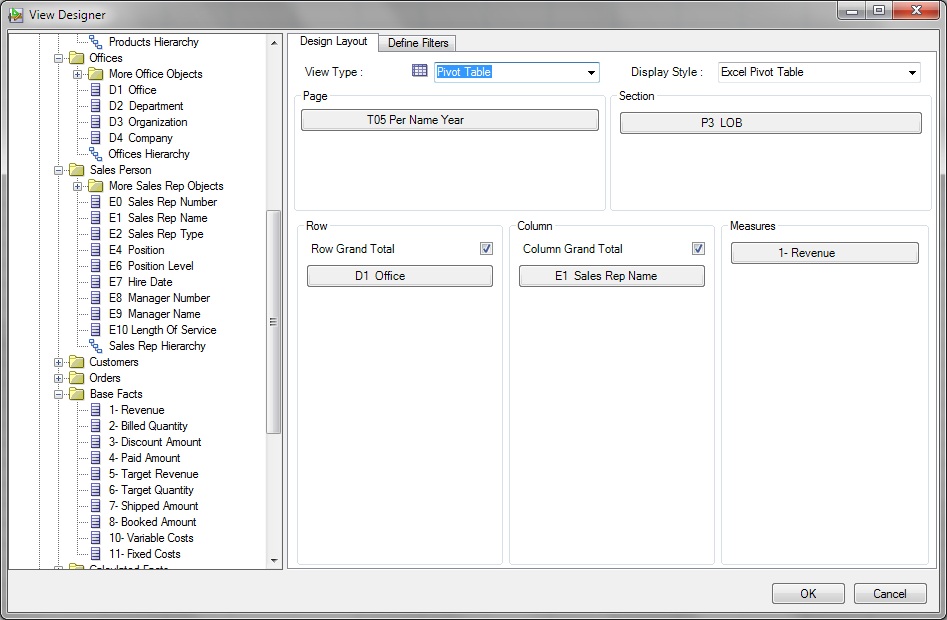
-
- Poursuivez le processus de conception de vues en suivant la procédure indiquée dans Définition du type de vue et du style d'affichage.